Habang nag-i-install ng Windows Updates sa pamamagitan ng paggamit ng Windows Update Standalone Installer kung nakikita mo ang error na 0x800b010e, tutulungan ka ng artikulong ito. Karaniwang nauugnay ang error na ito sa mga edisyon ng Windows Server.
Ang kumpletong mensahe ng error ay:
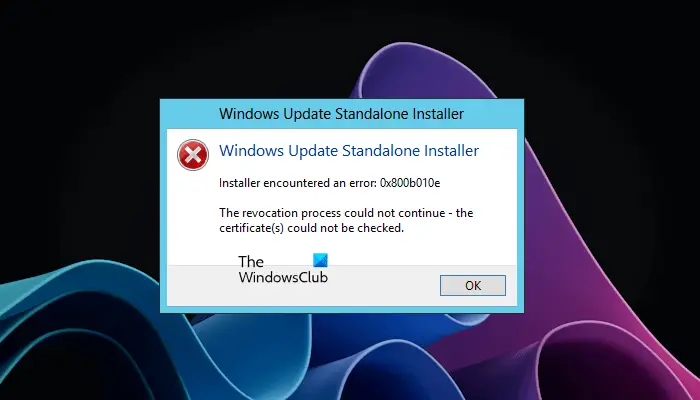
Nakaranas ng error ang installer: 0x800b010e
Ang proseso ng pagbawi hindi makapagpatuloy – hindi masuri ang (mga) certificate.
Nakaranas ng error ang installer 0x800b010e
Ayon sa mga ulat, pagkatapos ilapat ang STIG sa Windows Server, kapag pinatakbo ng mga user ang Windows Update Standalone Installer, ipinakita nito ang mensaheng”Nakaranas ng error 0x800b010e”ang installer, at winakasan ang pag-install ng Windows Update.
Hindi maipatuloy ang proseso ng pagbawi, Hindi masuri ang (mga) certificate
@media(min-width:0px){}Ang error na 0x800b010e ay nangyayari habang ini-install ang Windows Updates sa pamamagitan ng Windows Update Standalone Installer kung ang State value ng Software Publishing Registry Key ay maling itinakda. Ang halagang ito ay tumutugma sa setting ng seguridad Suriin para sa Pagbawi ng certificate ng publisher.
Ang default na halaga ng Estadong ito ay 0x00023c00. Buksan ang Registry Editor at suriin ito. Kung ang Estado ay nagpapakita ng isang halaga maliban sa default na halaga, baguhin ito sa default at i-save ang mga setting. Ang mga sumusunod na tagubilin ay makakatulong sa iyo dito.
@media(min-width:0px){}
Ipinapakita ng mga sumusunod na tagubilin ang pagbabago sa Windows Registry. Anumang pagkakamali habang binabago ang Windows Registry ay maaaring humantong sa mga seryosong error sa iyong system. Samakatuwid, iminumungkahi na maingat na gawin ang mga hakbang na nakasulat sa ibaba.
Pindutin ang Win + R na key. Bubuksan nito ang Run command box. I-type ang regedit at i-click ang OK. I-click ang Oo sa prompt ng UAC.
Kapag lumitaw ang Registry Editor, pumunta sa sumusunod na landas:
HKEY_CURRENT_USER\Software\Microsoft\Windows\CurrentVersion\WinTrust\Trust Providers\Software Publishing
Ang pinakamadaling paraan upang maabot ang path sa itaas ay kopyahin ito at i-paste ito sa address bar ng Registry Editor. Pagkatapos nito, pindutin ang Enter.
Tiyaking napili ang Software Publishing key sa kaliwang bahagi. Makikita mo ang entry na Estado sa kanang bahagi. Suriin kung ito ay nagpapakita ng default na halaga o hindi. Kung hindi, kailangan mong baguhin ito.
Upang gawin ito, i-double click ito at pagkatapos ay ilagay ang 23c00 sa Hexadecimal o 146432 sa Decimal. Habang inilalagay ang halaga, piliin ang opsyong Hexadecimal o Decimal nang naaayon. I-click ang OK upang i-save ang mga pagbabago.@media(min-width:0px){}
Ngayon, isara ang Registry Editor at i-restart ang iyong computer. Ngayon, dapat mong mai-install ang Windows Update nang walang anumang problema.
Basahin: Windows Update Standalone Installer Error 0x80096002.
Paano ko aayusin ang error 0x00000000?
Ang error code 0x00000000 ay isang Microsoft Store error. Nangyayari ito kapag nag-download at nag-install ka ng app mula sa Microsoft Store. Una sa lahat, tingnan kung ang petsa, oras, at time zone ay naitakda nang tama sa iyong computer o hindi. Minsan, nagdudulot ng mga isyu ang isang sirang profile ng user. Gumawa ng bagong profile ng user at tingnan kung nakakatulong ito.@media(min-width:0px){}
Ano ang error code 0x0000011b?
Ang error code 0x0000011b ay isang printer pagkakamali. Kapag hindi makakonekta ang Windows sa printer, ipinapakita nito ang error code na ito na may mensahe ng error na”Hindi makakonekta ang Windows sa printer, Nabigo ang Error Operation na may error 0x0000011b.”Tingnan kung may available na Windows Update. Kung oo, i-install ito at pagkatapos ay ikonekta muli ang iyong system sa iyong printer.
Susunod na basahin: Windows Update Standalone Installer Error 0x8007000d, Ang data ay hindi wasto.
